winxp系统是非常经典的系统,至今还有许多人都在使用。但是使用久了难免会出现故障,想解决问题最好的方法就是u盘重装系统。那么怎样用u盘重装系统winxp专业版呢?下面就来看看u盘重装系统winxp专业版的方法吧。
工具/原料:
系统版本:winxp专业版
品牌型号: 华硕UX30K35A
软件版本:装机吧装机工具 v3.1.329.319
方法/步骤:
通过装机软件制作u盘重装winxp系统,具体操作如下:
1、怎样用u盘重装系统winxp专业版呢?首先下载好装机吧系统软件,将u盘插入电脑点击制作u盘,选中插入的u盘,点击开始制作。
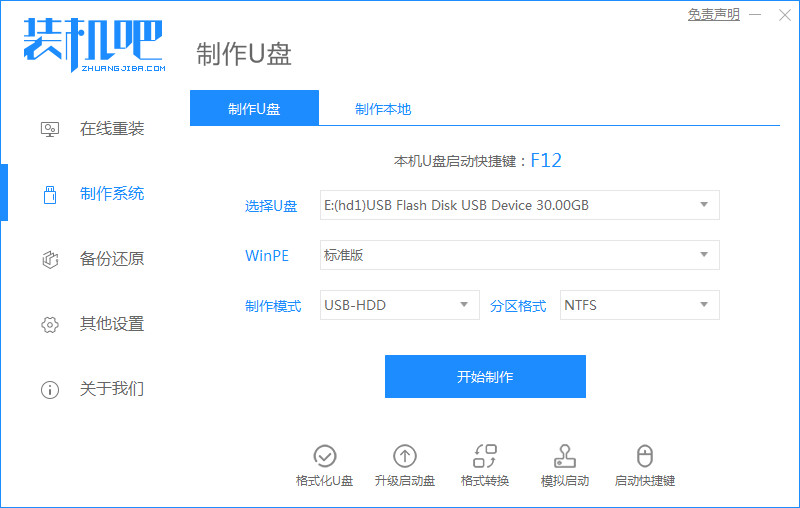
2、选择好要制作的xp系统,点击开始制作。

3、确认备份好u盘内的资料,点击确定。
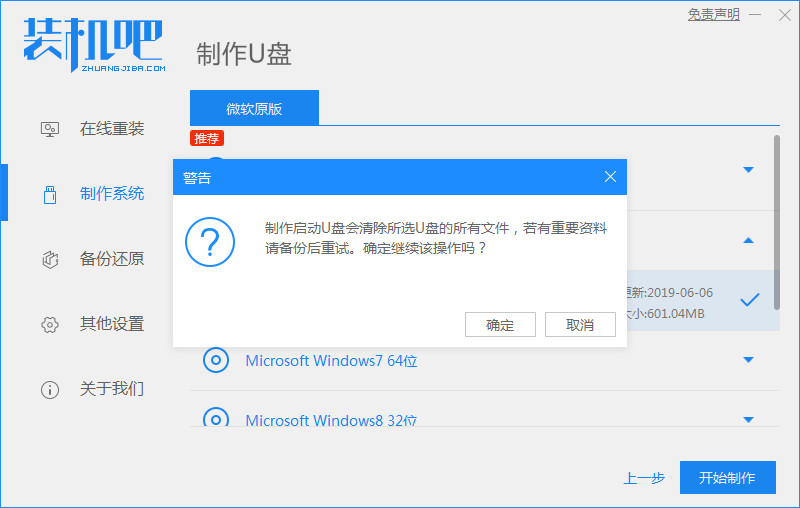
4、等待系统下载装机需要的各种资源。
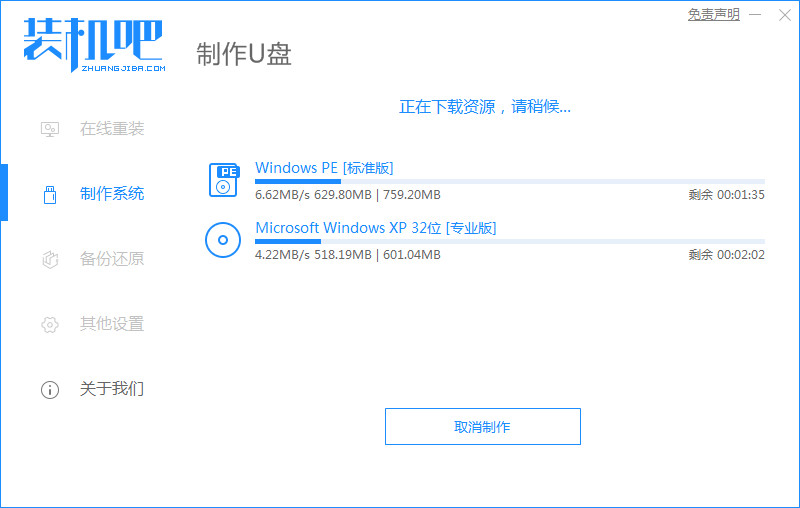
5、提示u盘制作成功后,记住开机热键,点击预览查看启动热键。
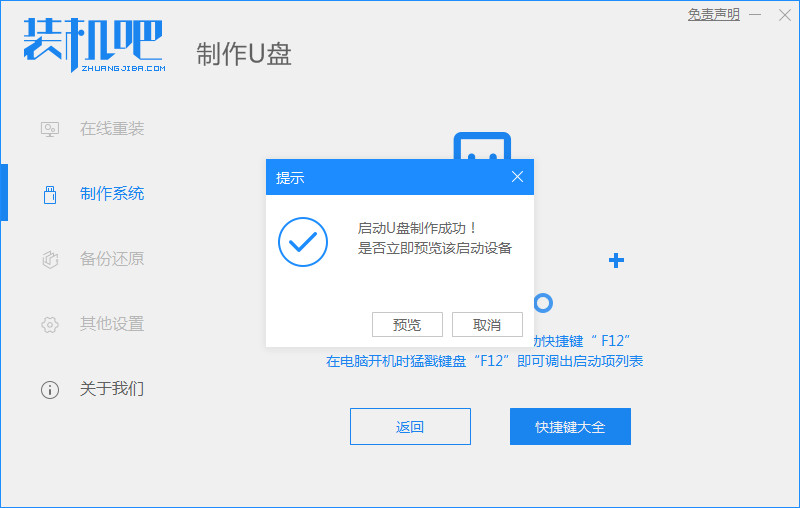
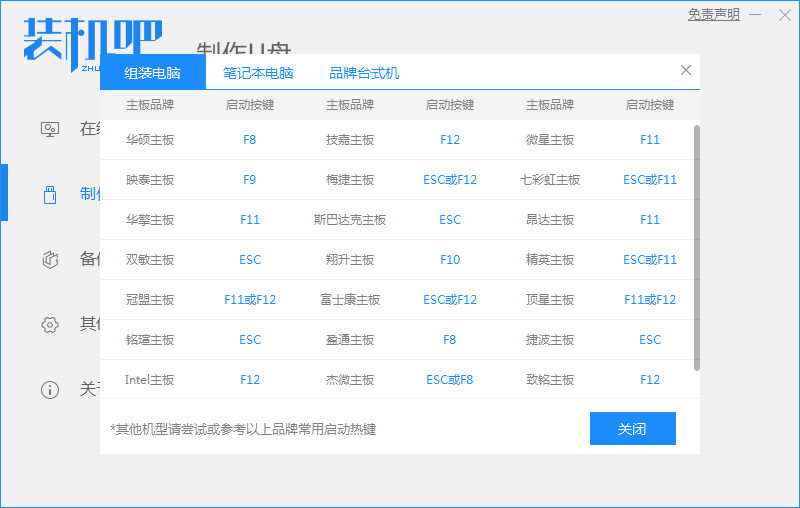
6、将u盘插入要安装系统的电脑,开机按启动热键进入bios,选择usb选项回车。
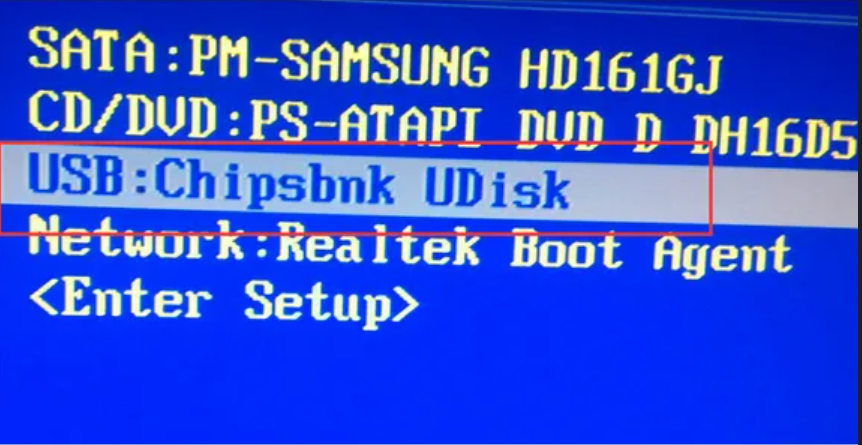
7、等待系统格式化分区自动安装。
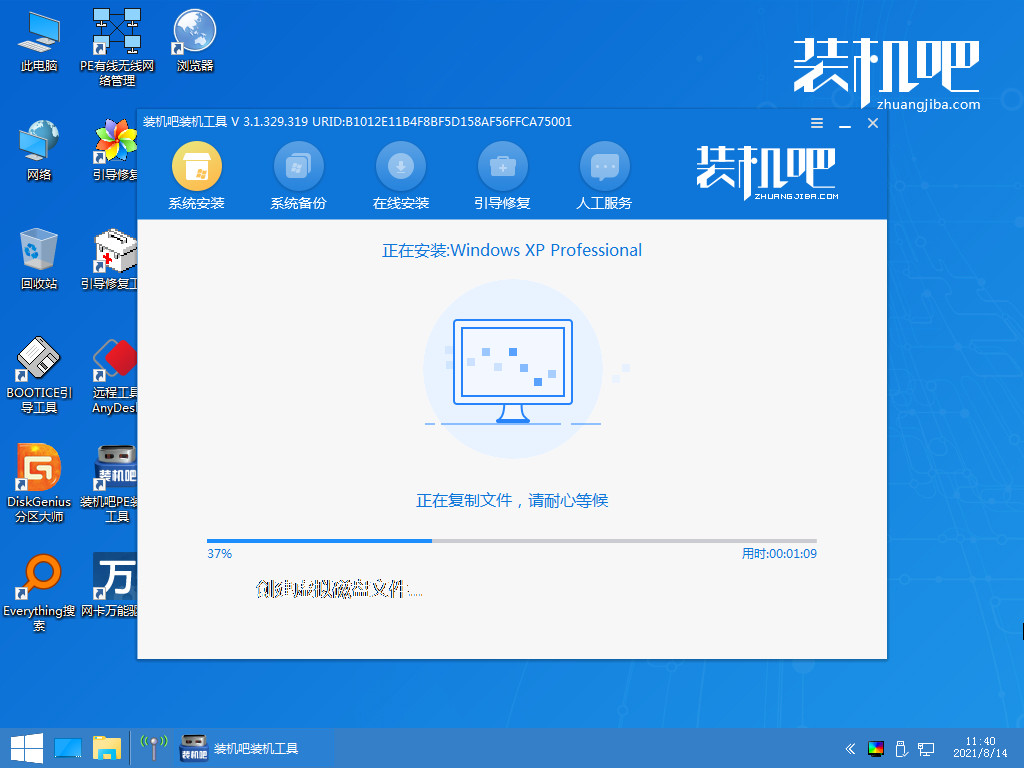
8、弹出引导修复 工具时在C盘前打勾,点击确定。
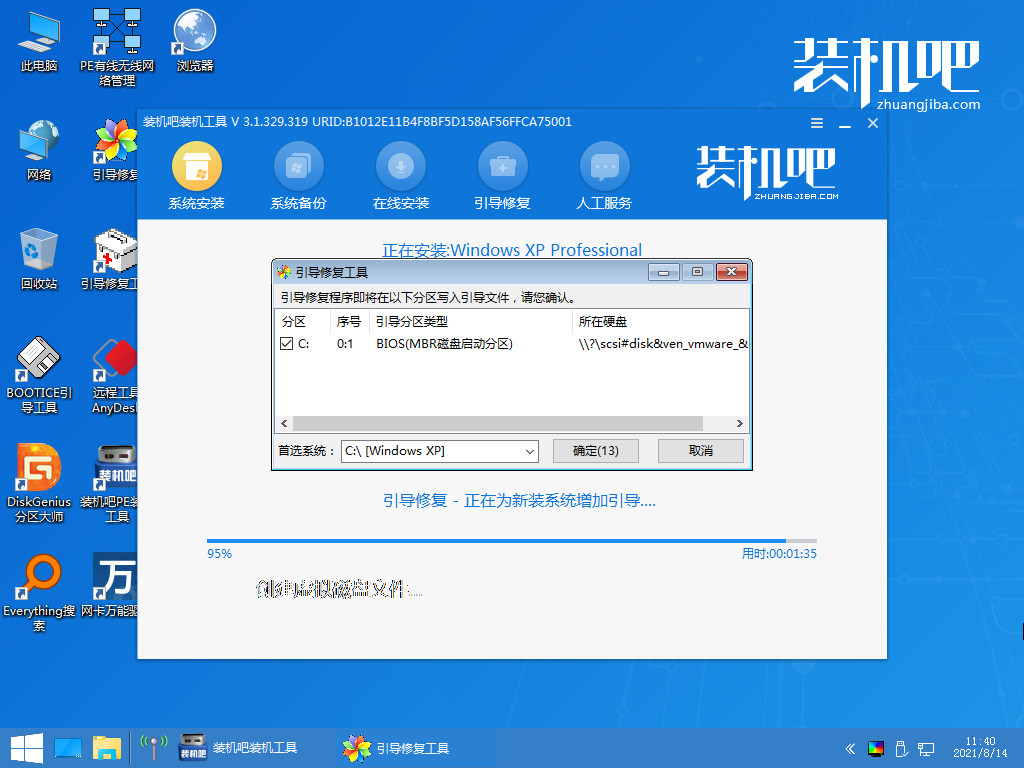
9、提示安装完成点击立即重启。
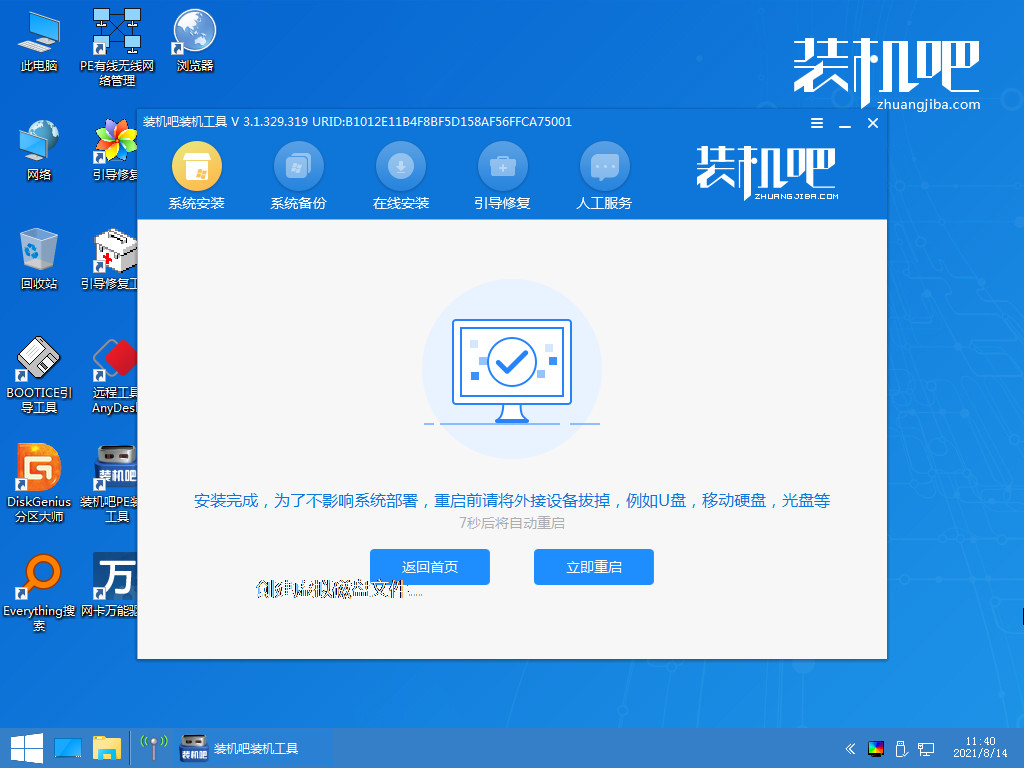
10、耐心等待程序复制文件。

11、进入系统桌面,安装完成。

总结:
以上就是小编整理分享的怎样用u盘重装系统winxp专业版的方法,用过的朋友都给与了高度评价,不会的朋友可以按照以上步骤操作,希望能帮助到大家。